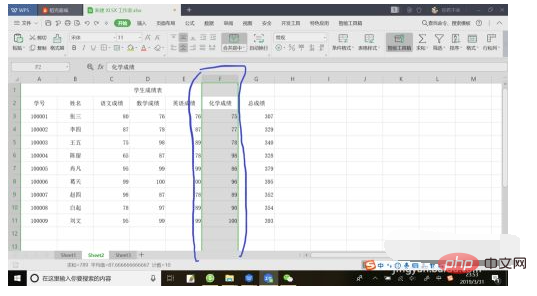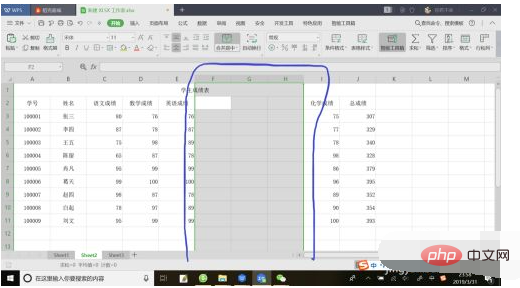Excel でセルの列を追加する方法: まずワークシートを開き、列を挿入する隣接するセルの列を選択し、選択した範囲内でマウス カーソルを移動し、マウスの右ボタンをクリックします。 ; 次に、ポップアップ メニュー バーで [挿入] メニュー コマンドを見つけ、最後に必要に応じて挿入する列の数を入力します。

#この記事の動作環境: Windows7 システム、Dell G3 コンピューター、Microsoft Office Excel2016。
ワークシートを開き、列を挿入するセルの隣接する列を選択します。図に示すように:
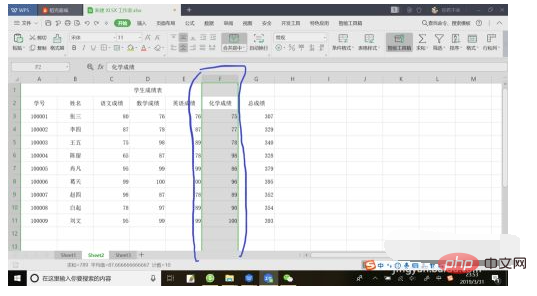
マウス カーソルを選択範囲内に移動し、マウスを右クリックしてメニュー バーをポップアップ表示します。図に示すように:

ポップアップ メニュー バーで [挿入] メニュー コマンドを見つけます。図に示すように: [推奨:
Excel チュートリアル ]

[挿入] メニュー コマンドの後に列番号が続きます。挿入する列の数を入力する必要があります。たとえば、「3」と入力します。

入力後、[挿入]メニューコマンドにマウスカーソルを移動し、[挿入]メニューコマンドを左クリックして3列挿入します。
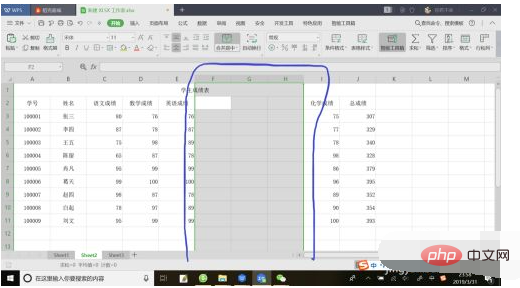
以上がExcelでセルの列を追加する方法の詳細内容です。詳細については、PHP 中国語 Web サイトの他の関連記事を参照してください。